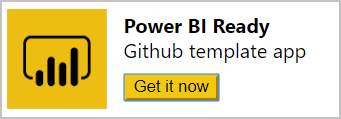Wskazówki do tworzenia aplikacji szablonów w usłudze Power BI
Podczas tworzenia aplikacji szablonu w usłudze Power BI część procesu to logistyka tworzenia obszaru roboczego, testowania jej i produkcji. Ale drugą ważną częścią jest oczywiście tworzenie raportu i pulpitu nawigacyjnego. Proces tworzenia można podzielić na kilka składników. Praca nad tymi składnikami pomaga utworzyć najlepszą możliwą aplikację szablonu:
- Zapytania. Zapytania umożliwiają łączenie i przekształcanie danych oraz definiowanie parametrów.
- Model danych. W modelu danych utworzysz relacje, miary i ulepszenia pytań i pytań i pytań.
- Strony raportu. Strony raportu zawierają wizualizacje i filtry, aby zapewnić wgląd w dane.
- Pulpit nawigacyjny i kafelki. Pulpity nawigacyjne i kafelki oferują omówienie uwzględnionych szczegółowych informacji.
- Przykładowe dane. Przykład sprawia, że aplikacja jest wykrywalna natychmiast po zakończeniu instalacji.
Możesz zapoznać się z każdym elementem jako istniejącymi funkcjami usługi Power BI. Podczas tworzenia aplikacji szablonu istnieją inne kwestie, które należy wziąć pod uwagę dla każdego elementu. Aby uzyskać szczegółowe informacje, zobacz następujące sekcje.
Zapytania
W przypadku aplikacji szablonów zapytania opracowane w programie Power BI Desktop służą do nawiązywania połączenia ze źródłem danych i importowania danych. Te zapytania są wymagane do zwrócenia spójnego schematu i są obsługiwane w przypadku zaplanowanego odświeżania danych.
Połączenie do interfejsu API
Aby rozpocząć, musisz nawiązać połączenie z interfejsem API z poziomu programu Power BI Desktop, aby rozpocząć tworzenie zapytań.
Aby nawiązać połączenie z interfejsem API, możesz użyć Połączenie danych dostępnych w programie Power BI Desktop. Za pomocą usługi Web Data Połączenie or (Pobierz dane sieci Web) możesz nawiązać połączenie z interfejsem API REST lub łącznikiem OData (pobieranie źródła danych OData), aby nawiązać połączenie ze źródłem danych>>OData.
Uwaga
Obecnie aplikacje szablonów nie obsługują łączników niestandardowych. Zalecamy eksplorowanie przy użyciu protokołu Odatafeed Auth 2.0 jako środki zaradcze dla niektórych przypadków użycia połączenia lub przesłanie łącznika do certyfikacji. Aby uzyskać szczegółowe informacje na temat opracowywania łącznika i certyfikowania go, zobacz Data Połączenie ors (Dane Połączenie or).
Rozważ źródło
Zapytania definiują dane uwzględnione w modelu danych. W zależności od rozmiaru systemu te zapytania powinny również zawierać filtry, aby upewnić się, że klienci mają do czynienia z rozmiarem, który odpowiada twojemu scenariuszowi biznesowemu.
Aplikacje szablonów usługi Power BI mogą uruchamiać wiele zapytań równolegle i jednocześnie dla wielu użytkowników. Zaplanuj strategię ograniczania przepustowości i współbieżności oraz poproś nas o to, jak zapewnić odporność aplikacji szablonu na błędy.
Wymuszanie schematów
Upewnij się, że zapytania są odporne na zmiany w systemie. Zmiany schematu podczas odświeżania mogą przerwać model. Jeśli źródło może zwrócić wartość null lub brak wyniku schematu dla niektórych zapytań, rozważ zwrócenie pustej tabeli lub znaczącego niestandardowego komunikatu o błędzie.
Parametry
Parametry w programie Power BI Desktop umożliwiają użytkownikom udostępnianie wartości wejściowych, które dostosują dane pobrane przez użytkownika. Pomyśl o parametrach z góry, aby uniknąć ponownej pracy po zainwestowaniu czasu w tworzenie szczegółowych zapytań lub raportów.
Uwaga
Aplikacje szablonów obsługują wszystkie parametry z wyjątkiem Any i Binary.
Dodatkowe porady dotyczące zapytań
- Upewnij się, że wszystkie kolumny są odpowiednio wpisane.
- Przypisz nazwy informacyjne kolumn. Aby uzyskać więcej informacji, zobacz Pytania i pytania.
- W przypadku logiki udostępnionej rozważ użycie funkcji lub zapytań.
- Poziomy prywatności nie są obecnie obsługiwane w usłudze. Jeśli zostanie wyświetlony monit o poziomy prywatności, może być konieczne ponowne przepisanie zapytania w celu użycia ścieżek względnych.
Modele danych
Dobrze zdefiniowany model danych gwarantuje, że klienci mogą łatwo i intuicyjnie korzystać z aplikacji szablonu. Utwórz model danych w programie Power BI Desktop.
Uwaga
W zapytaniach należy wykonać wiele podstawowych modelowania, takich jak wpisywanie i nazwy kolumn.
Pytania i odpowiedzi
Modelowanie wpływa również na to, jak dobrze Q&A może dostarczać wyniki klientom. Pamiętaj, aby dodać synonimy do często używanych kolumn i poprawnie nazwij kolumny w zapytaniach.
Dodatkowe porady dotyczące modelu danych
Upewnij się, że masz:
- Zastosowano formatowanie do wszystkich kolumn wartości. Zastosuj typy w zapytaniu.
- Zastosowano formatowanie do wszystkich miar.
- Ustaw domyślne podsumowywanie. W szczególności ustaw opcję Nie sumuj , jeśli ma to zastosowanie, dla unikatowych wartości, na przykład.
- Ustaw kategorię danych, jeśli ma to zastosowanie.
- Ustaw relacje zgodnie z potrzebami.
Raporty
Strony raportu oferują dodatkowy wgląd w dane zawarte w aplikacji szablonu. Użyj stron raportów, aby odpowiedzieć na kluczowe pytania biznesowe, które aplikacja szablonu próbuje rozwiązać. Utwórz raport przy użyciu programu Power BI Desktop.
Dodatkowe porady dotyczące raportów
- Użyj więcej niż jednej wizualizacji na stronę do filtrowania krzyżowego.
- Dokładnie wyrównuj wizualizacje bez nakładania się.
- Upewnij się, że dla układu strony ustawiono tryb 4:3 lub 16:9.
- Upewnij się, że wszystkie przedstawione agregacje mają sens liczbowy, na przykład średnie lub unikatowe wartości.
- Sprawdź, czy wycięcie daje racjonalne wyniki.
- Dołącz logo co najmniej do górnego raportu.
- Upewnij się, że elementy znajdują się w schemacie kolorów klienta w możliwym zakresie.
Uwaga
Jedna aplikacja szablonu nie może zawierać więcej niż dwudziestu raportów.
Pulpity nawigacyjne
Pulpit nawigacyjny jest głównym punktem interakcji z aplikacją szablonu dla klientów. Powinna zawierać omówienie zawartej zawartości, zwłaszcza ważne metryki dla scenariusza biznesowego.
Aby utworzyć pulpit nawigacyjny dla aplikacji szablonu, wystarczy przekazać plik PBIX za pomocą opcji Pobierz pliki danych>lub opublikować bezpośrednio z programu Power BI Desktop.
Dodatkowe porady dotyczące pulpitu nawigacyjnego
- Zachowaj ten sam motyw podczas przypinania, aby kafelki na pulpicie nawigacyjnym były spójne.
- Przypnij logo do motywu, aby użytkownicy wiedzieli, skąd pochodzi pakiet.
- Sugerowany układ do pracy z większością rozdzielczości ekranu wynosi od pięciu do sześciu małych kafelków szerokości.
- Wszystkie kafelki pulpitu nawigacyjnego powinny mieć odpowiednie tytuły i podtytuły.
- Rozważ grupowanie na pulpicie nawigacyjnym w różnych scenariuszach w pionie lub w poziomie.
Przykładowe dane
Aplikacja szablonu, w ramach etapu tworzenia aplikacji, opakowuje dane pamięci podręcznej w obszarze roboczym w ramach aplikacji:
- Umożliwia instalatorowi zrozumienie funkcjonalności i przeznaczenia aplikacji przed nawiązaniem połączenia danych.
- Tworzy środowisko, które umożliwia instalatorowi dalsze eksplorowanie możliwości aplikacji, co prowadzi do łączenia modelu semantycznego aplikacji.
Zalecamy posiadanie przykładowych danych dotyczących jakości przed utworzeniem aplikacji, aby upewnić się, że raport i pulpity nawigacyjne aplikacji są wypełniane danymi. Staraj się zachować możliwie najmniejszy rozmiar przykładowych danych.
Publikowanie w usłudze AppSource
Aplikacje szablonów można publikować w usłudze AppSource. Przed przesłaniem aplikacji do usługi AppSource postępuj zgodnie z poniższymi wytycznymi:
- Upewnij się, że tworzysz aplikację szablonu z angażującymi przykładowymi danymi, które mogą pomóc instalatorowi zrozumieć, co może zrobić aplikacja. Puste raporty i pulpity nawigacyjne nie zostaną zatwierdzone.
- Aplikacje szablonów obsługują tylko przykładowe aplikacje danych. Upewnij się, że zaznaczono pole wyboru statycznej aplikacji.
- Skorzystaj z instrukcji dla zespołu weryfikacji, aby postępować zgodnie z tym, które zawierają poświadczenia i parametry, których mogą używać do nawiązywania połączenia z danymi.
- Aplikacja musi zawierać ikonę Aplikacji w usłudze Power BI i w ofercie portalu partnera w chmurze (CPP).
- Skonfiguruj stronę docelową.
- Pamiętaj, aby postępować zgodnie z dokumentacją dotyczącą oferty aplikacji usługi Power BI.
- Jeśli pulpit nawigacyjny jest częścią aplikacji, upewnij się, że nie jest pusty.
- Przed przesłaniem aplikacji zainstaluj aplikację przy użyciu linku aplikacji. Upewnij się, że możesz połączyć model semantyczny i że środowisko aplikacji jest zgodnie z planem.
- Przed przekazaniem pliku PBIX do obszaru roboczego szablonu upewnij się, że nie ma żadnych niepotrzebnych połączeń.
- Postępuj zgodnie z najlepszymi rozwiązaniami projektowymi usługi Power BI dla raportów i wizualizacji , aby osiągnąć maksymalny wpływ na użytkowników i uzyskać zatwierdzenie do dystrybucji.
Tworzenie linku pobierania dla aplikacji
Po opublikowaniu aplikacji szablonu w usłudze AppSource rozważ utworzenie linku pobierania z witryny internetowej do jednego z następujących elementów:
- Strona pobierania usługi AppSource, którą można wyświetlić publicznie. Pobierz link ze strony usługi AppSource.
- Usługa Power BI, która może być widoczna przez użytkownika usługi Power BI.
Aby przekierować użytkownika do linku pobierania aplikacji w usłudze Power BI, zobacz następujący przykład kodu: repozytorium GitHub.
Automatyzowanie konfiguracji parametrów podczas instalacji
Jeśli jesteś niezależnym dostawcą oprogramowania (ISV) i dystrybuujesz aplikację szablonu za pośrednictwem usługi internetowej, możesz utworzyć automatyzację, która automatycznie konfiguruje parametry aplikacji szablonu, gdy klienci instalują aplikację na swoim koncie usługi Power BI. Takie podejście ułatwia klientom wykonywanie czynności. Zwiększa to również prawdopodobieństwo pomyślnej instalacji, ponieważ nie muszą podawać szczegółów, które mogą nie wiedzieć. Aby uzyskać więcej informacji, zobacz Automatyczna konfiguracja instalacji aplikacji szablonu.